
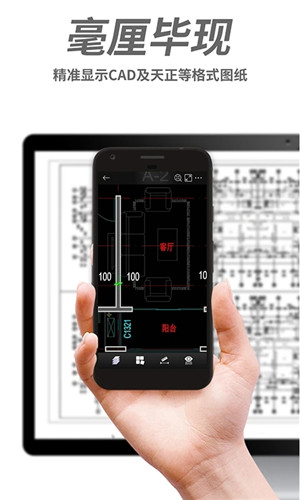
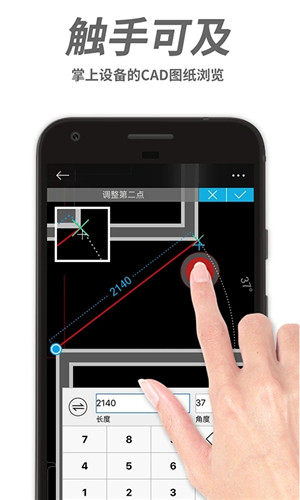
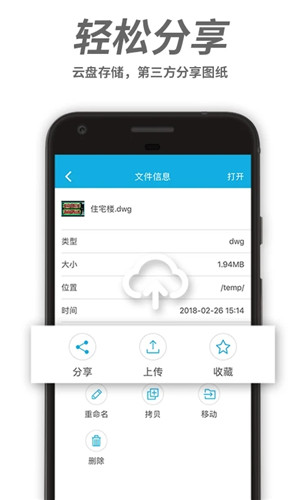
CAD手机看图破解版是由苏州浩辰软件股份有限公司开发推出的一款专业CAD图纸查看软件,作为CAD看图王的轻量版本,CAD手机看图不仅能够支持dwg/dxf等办公文件,还能让用户在手机、平板等移动设备上实现CAD图纸快速看图、测量、模型与布局等诸多操作,旨在全方位满足其使用需求!

除此之外,CAD手机看图的强劲功能,也使其能够被广泛应用于建筑(暖通、给排水、电力、电气、结构、预算、园林、测量等专业)、机械(加工、机床、钢格板等)、家居装饰装修(平面图、建筑龙骨等)、施工等诸多行业,为用户排忧解难,可谓是非常的方便实用!有需要的用户快来下载使用吧!
1、快速高效
极速浏览AtuoCAD和天正建筑、浩辰CAD等CAD图纸;
2、完美显示
首创云字体技术准确显示CAD图纸信息,告别乱码困扰;
3、绘图工具
真正的CAD图纸绘制、测量、标注、搜索、捕捉等编辑功能;
4、一键同步
多种网盘供您选择,在手机、平板或电脑上随时保存、同步CAD图纸;
5、轻松分享
支持、QQ、微博等社交工具,CAD图纸交流再无障碍;
6、即时反馈
专业CAD客服在线答疑、快速反馈。
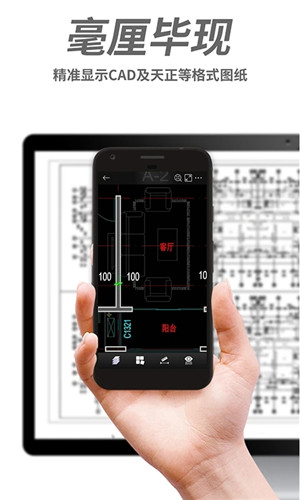
【离线图纸】
支持图纸文件的离线使用,您可以将图纸导入或下载至移动设备,即使在无网状态下,也可以对图纸进行查看,编辑,批注等功能。随身携带设计图纸,可以便捷沟通,节省时间,让您不受办公地点的束缚。
【精确绘制】
不仅支持您对图纸的简单编辑,您还可以通过输入点的坐标值来精确定位绘制对象。有了此功能,您可以快速修改绘制对象的精确位置,便捷沟通,提高效率。
【快速下载】
下载文件功能优化了图纸导入步骤,对于村在网络上的图纸资源,可直接在CAD手机看图里输入网址,无跳转直接进入目标或者邮箱,点击图纸文件,即可对图纸进行下载保存。下载后的图纸统一保存在本地图纸路径下的Download文件夹。
【文件管理】
支持对本地保存的图纸进行管理。您可以创建或者删除文件夹,通过对文件的移动,拷贝等操作,改变文件的保存路径等管理功能。还可以实现本地文件的搜索,排序等操作。
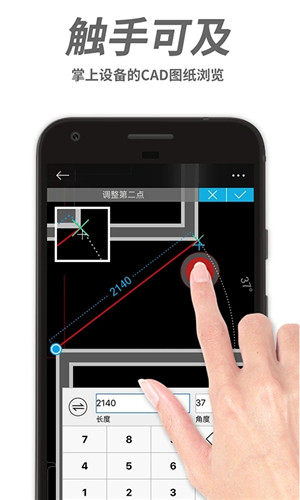
1、在本站下载CAD手机看图app,打开后选择“本地”-点击“编辑”可以选择多个文件进行批量操作。再次点击便捷取消选择。
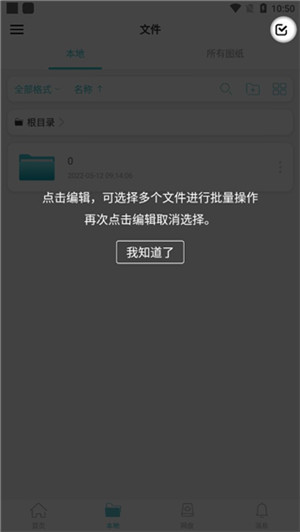
软件安装完毕后手机界面显示情况
2、把图纸传到手机里
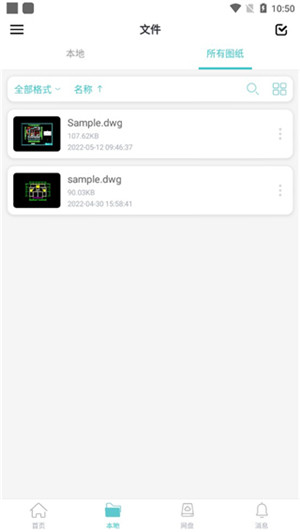
这一步的前提是,有电子版的图纸。然后通过自己方便的方式把图纸传到手机里。
传上图纸之后,打开软件,点击搜索按钮,软件会自动扫描图纸。
通常软件打开一张5M左右的图纸,最短耗时7秒。
3、对图纸进行操作
(1)标注功能

具有拍照批注功能,通过照片与图纸结合,实现形象化的进度管理。
(2)测量功能
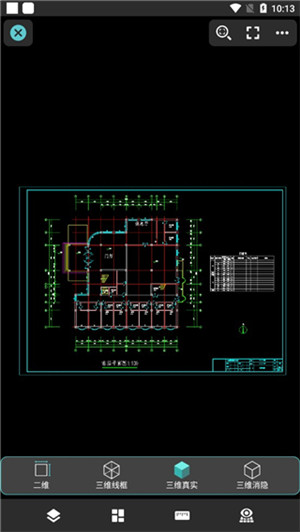
点击测量按钮,将图纸放大,点击屏幕起点,捕捉功能自动开启,根据提示再指定终点,测量就完成了,非常方便。测量完后,还能拖动小方块更改测量对象,点击小红叉即可删除测量数据。
图层和布局一应俱全。
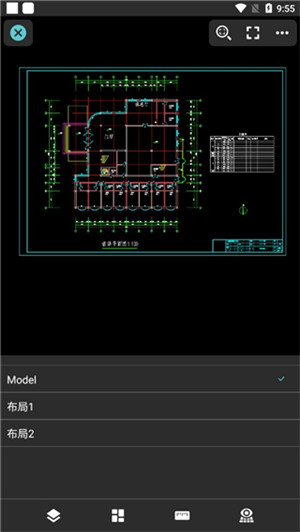
1、首先需要注意的是,本软件会自动扫描你手机上面所有的图纸,你可以选择需要使用图纸打开即可;

2、打开图片以后我们可以查看该图纸的基本信息,如该图纸存放位置与图纸大小等内容;
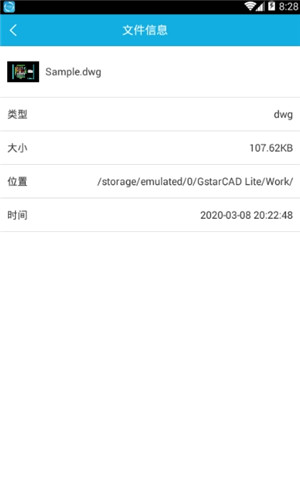
3、接下来无论你是单纯查看图纸,或者是编辑图纸,都可以进行使用,非常方便。

一、怎么进行图片的导出?
1、打开图纸,界面下方箭头向上的图标就是导出功能键,点击就会出现下图提示。
2、选择导出图片格式,系统会提示框选导出区域,确定区域之后点击右上角完成,即可进入导出图片格式的界面。
二、导出图片有哪些功能选项?
1、进入导出图片格式页面,先来了解界面。
2、导出图片格式的功能有:文件名:可以使用图纸的名称,也可以自己重新命名。
文件路径:可以选择默认存储路径,也可以自定义存储路径。
存储格式:可以选择图片格式,有bmp、jpg、png三种格式可选。
位深度:可以指定图像中每个像素可以使用的颜色信息数量。
三、导出的图片被存在哪里了?
1、未修改文件路径。如果您在导出图片时没有更改上面的文件路径,就相当于是默认了软件提供的存储路径,那么图片的存储位置就是您打开的图纸的存储位置。
2、修改了文件路径。如果您在导出图片时修改了文件路径,也就是说你点了文件路径后面的三个小点,那么您最终选择的文件路径就是图片存储位置。
3、忘记了存在哪里。如果您真的是不记得自己将导出的图片存储在了哪里,也可以在本地图纸中输入图片的格式来查找。比如,导出的图片格式时选择的是默认的bmp,那么在本地图纸中输入bmp进行搜索之后,图片就显示出来了。
应用信息
相同厂商 苏州浩辰软件股份有限公司
热门推荐
更多版本

CAD手机看图软件官方下载46.42MB商务办公v2.7.9
查看
CAD手机看图大师水电版71.52MB商务办公v1.1.5
查看
CAD手机看图手机版46.42MB商务办公v2.7.9
查看
CAD手机看图去广告精简版46.42MB商务办公v2.7.9
查看
CAD手机看图免费版36.78MB图像拍照v9.0.3
查看相关应用
实时热词
评分及评论
点击星星用来评分